Konfiguriranje MTS USB modema
Mobilni internet putem USB modema MTS je izvrsna alternativa žičnom i bežičnom usmjerivaču, omogućujući vam da se spojite na mrežu bez dodatnih postavki. Međutim, unatoč svojoj jednostavnosti korištenja, softver za rad s 3G i 4G modemom osigurava niz parametara koji utječu na praktičnost i tehničke parametre Interneta.
sadržaj
Postavljanje MTS modema
Tijekom ovog članka pokušat ćemo vam ispričati o svim parametrima koji se mogu promijeniti prilikom rada s MTS modemom. Mogu se mijenjati i pomoću alata sustava operacijskog sustava Windows i pomoću softvera instaliranog putem USB modema.
Napomena: Obje opcije konfiguracije nisu povezane s tarifnim planom, koje možete promijeniti na službenoj web stranici MTS-a ili pomoću USSD naredbi.
Idite na službenu web stranicu MTS-a
Opcija 1: Službeni softver
U većini slučajeva nije potrebno koristiti alate sustava Windows, kontrolirajući modem putem posebnog softvera. Treba imati na umu, ovisno o modelu uređaja, verzija softvera često se mijenja zajedno s programskim sučeljem i raspoloživim parametrima.
instalacija
Nakon spajanja MTS modema s USB priključkom računala, morate instalirati program i upravljačke programe koji su isporučeni s uređajem. Ovaj postupak je automatski, omogućujući vam da promijenite samo instalacijsku mapu.
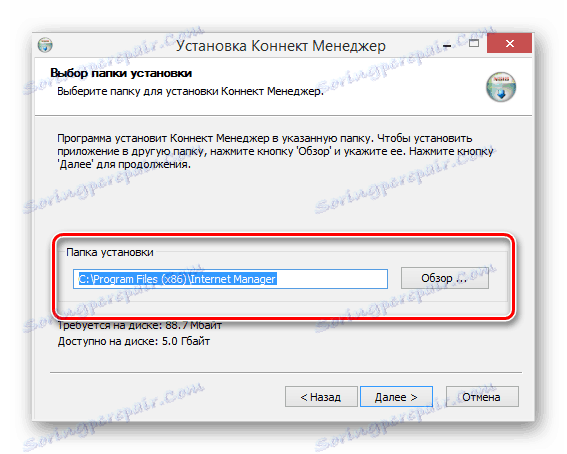
Po dovršetku instalacije programa započet će instalacija glavnih upravljačkih programa, nakon čega slijedi pokretanje Connect Managera . Da biste otvorili dostupne parametre, upotrijebite gumb "Postavke" na donjoj ploči softvera.
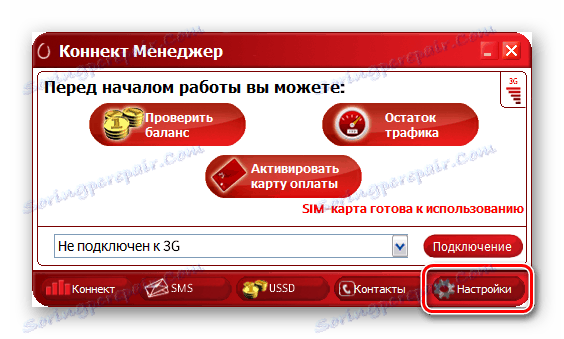
Za naknadne modemske veze s računalom koristite isti priključak kao prvi put. Inače se instalacija upravljačkih programa ponavlja.
Opcije pokretanja
Na stranici "Startup Options" postoje samo dvije stavke koje utječu samo na ponašanje programa kada je priključen USB modem. Ovisno o postavkama nakon pokretanja, prozor može:
- Prijeđite do ladice na programskoj traci;
- Automatski uspostavite novu vezu.
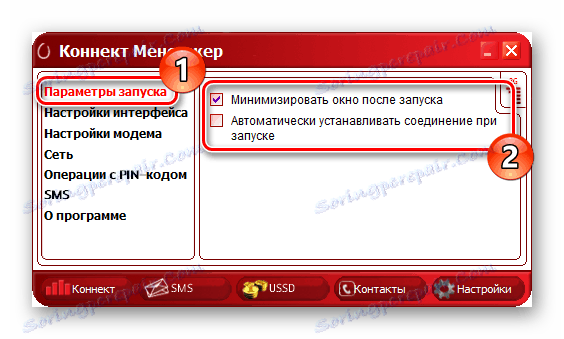
Ove postavke ne utječu na povezivanje s internetom i ovise samo o vašoj udobnosti.
sučelje
Nakon odlaska na stranicu Postavke sučelja u bloku sučelja Jezik možete prebaciti ruski tekst na engleski jezik. Tijekom promjena, softver može neko vrijeme zamrznuti.
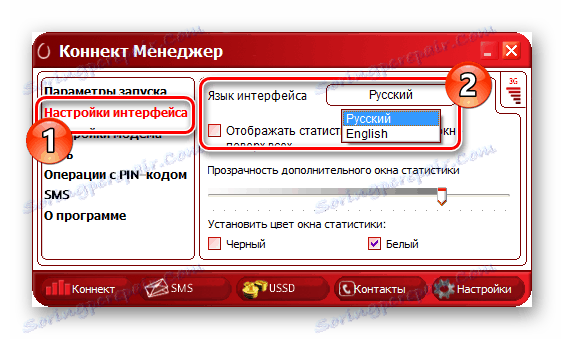
Potvrdite okvir "Prikaži statistiku u zasebnom prozoru" da biste otvorili vizualni grafikon potrošnje prometa.
Napomena: Graf će se prikazati samo kada je internetska veza aktivna.
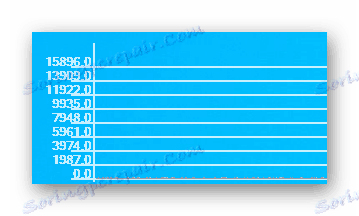
Možete podesiti određeni grafikon pomoću klizača "Prozirnost" i "Postavljanje boje prozora statistike" .
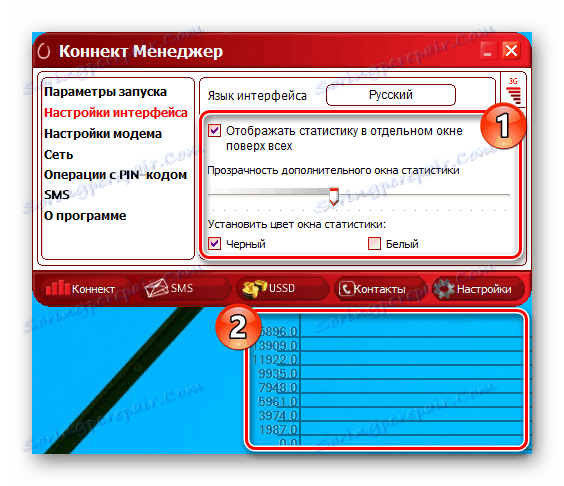
Potrebno je samo aktivirati dodatni prozor, budući da program počinje trošiti više resursa.
Postavke modema
U odjeljku "Postavke modema" najvažniji su parametri koji omogućuju upravljanje profilom internetske veze. Obično su željene vrijednosti postavljene prema zadanim postavkama i imaju sljedeći obrazac:
- Pristupna točka - "internet.mts.ru" ;
- Prijava - "mts" ;
- Lozinka - "mts" ;
- Broj biranja je "* 99 #" .
Ako Internet ne radi za vas i ove su vrijednosti na neki način različite, kliknite gumb "+" da biste dodali novi profil.
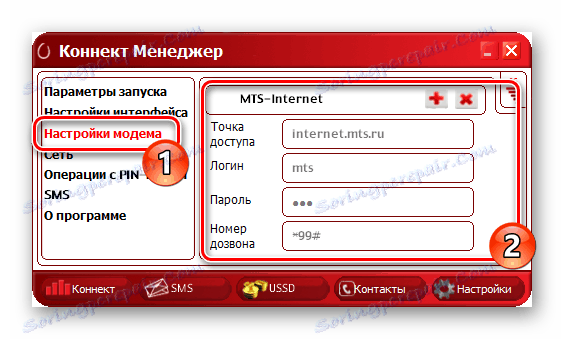
Nakon popunjavanja dostavljenih polja, potvrdite stvaranje pritiskom na "+" .
Napomena: Nije moguće mijenjati postojeći profil.
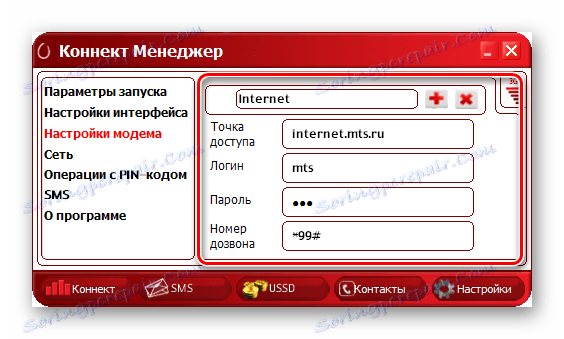
U budućnosti možete upotrijebiti padajući popis za prebacivanje ili brisanje Internetskih postavki.
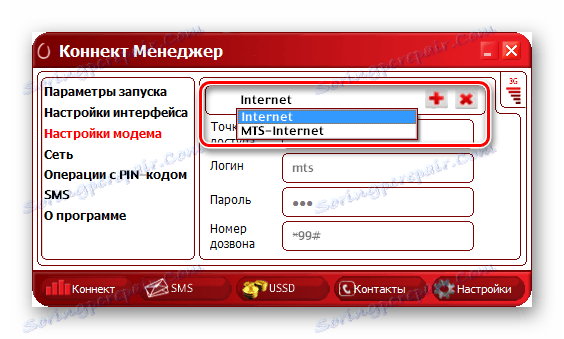
Ovi parametri su univerzalni i trebali bi se koristiti na 3G i 4G modema.
mreža
Na kartici "Mreža" imate priliku promijeniti mrežu i način rada. Na modernim USB modemima MTS postoji podrška za 2G, 3G i LTE (4G).
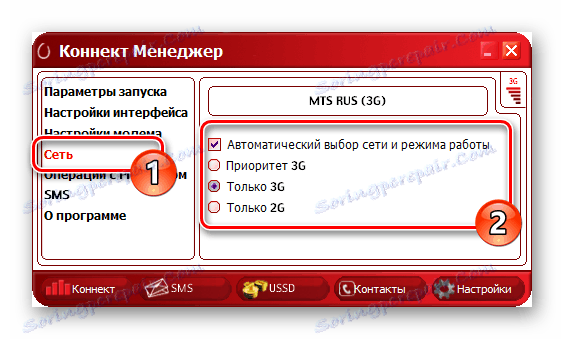
Kada je "Automatsko odabiranje mreže" onemogućeno, prikazat će se padajući izbornik s dodatnim opcijama, uključujući mrežu drugih mobilnih operatera, kao što je Megaphone. To može biti korisno prilikom mijenjanja modemskog firmvera za podršku bilo kojoj SIM kartici.
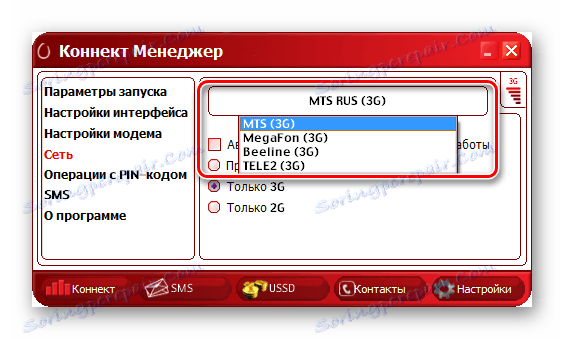
Da biste izmijenili prikazane vrijednosti, morate prekinuti aktivnu vezu. Osim toga, ponekad s popisa mogu nestati opcije zbog prelaska područja pokrivenosti ili tehničkih problema.
PIN operacije
Od bilo kojeg USB modema, MTS radi na trošak SIM kartice. Sigurnosne postavke možete promijeniti na stranici "PIN operacije" . Potvrdite okvir "Zahtijevaj PIN kod spajanja" kako biste osigurali SIM karticu.

Ti su parametri pohranjeni u memoriji SIM kartice i stoga ih treba mijenjati samo uz vlastitu opasnost i rizik.
SMS poruke
Program Connect Manager opremljen je funkcijom za slanje poruka s vašeg telefonskog broja koji se može konfigurirati u sekciji SMS . Konkretno, preporučuje se postavljanje oznake "Spremi poruke lokalno" , jer je standardna memorija SIM kartice vrlo ograničena, a neke od novih poruka možda će se zauvijek izgubiti.
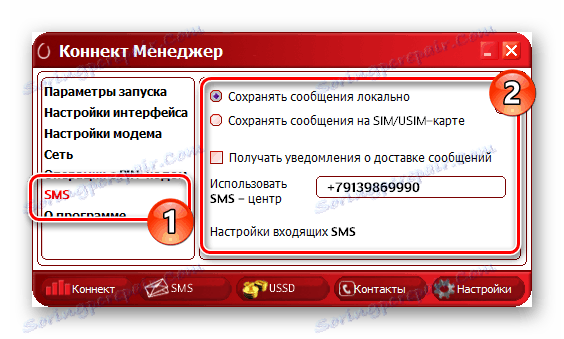
Kliknite vezu "Dolazne SMS postavke" da biste otvorili opcije obavijesti za nove poruke. Možete promijeniti zvučni signal, onemogućiti ga ili čak riješiti upozorenja na radnoj površini.
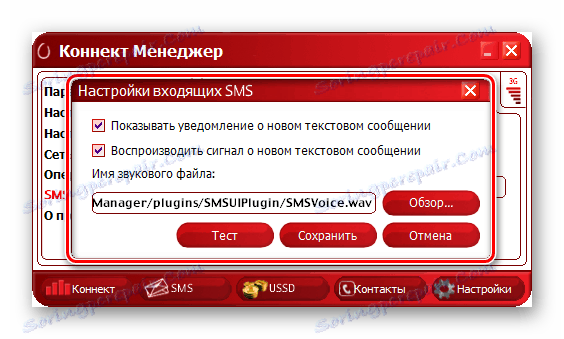
Uz nove upozorenja program se prikazuje na vrhu svih prozora, što često smanjuje aplikacije na cijelom zaslonu. Zbog toga je najbolje isključiti obavijesti i ručno provjeriti odjeljak "SMS" .
Bez obzira na verziju softvera i model uređaja, u odjeljku "Postavke" uvijek postoji stavka "O" . Nakon što ste otvorili ovaj odjeljak, možete pročitati informacije o uređaju i posjetiti službenu web stranicu MTS-a.
Opcija 2: Postavljanje u sustavu Windows
Kao iu situaciji s bilo kojom drugom mrežom, možete povezati i konfigurirati MTS USB modem putem postavki sustava operacijskog sustava. To se odnosi isključivo na prvu vezu, budući da se Internet može kasnije uključiti putem odjeljka "Mreža" .
veza
- Spojite MTS modem s USB priključkom na računalu.
- Pomoću izbornika Start otvorite prozor upravljačke ploče .
- S popisa odaberite "Centar za mreže i dijeljenje".
- Kliknite vezu "Izradi i konfiguriraj novu vezu ili mrežu".
- Odaberite opciju naznačenu na snimci zaslona i kliknite "Dalje" .
- U slučaju MTS modema, morate koristiti "dial-up" vezu.
- Ispunite polja u skladu s podacima koje imamo na snimci zaslona.
- Nakon što kliknete gumb "Povezivanje" , postupak registracije započet će na mreži.
- Nakon što čekate njegovo dovršenje, možete početi koristiti internet.

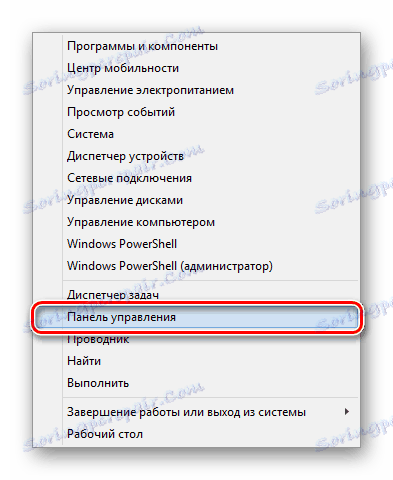
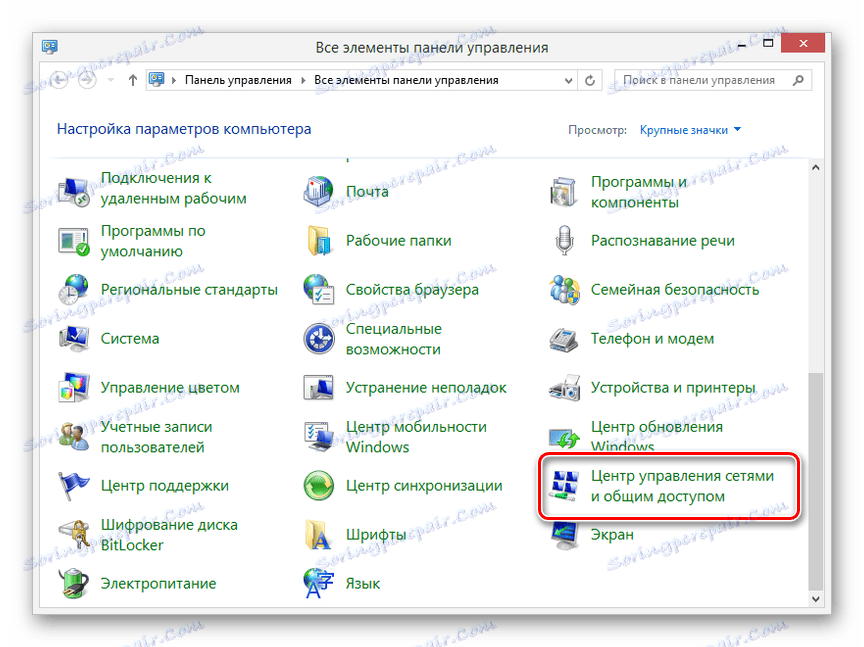
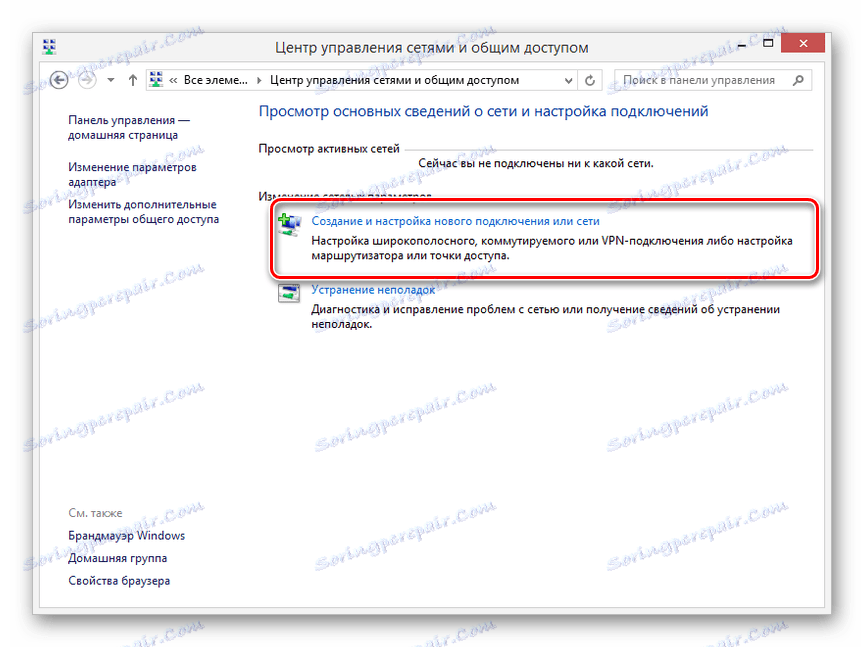
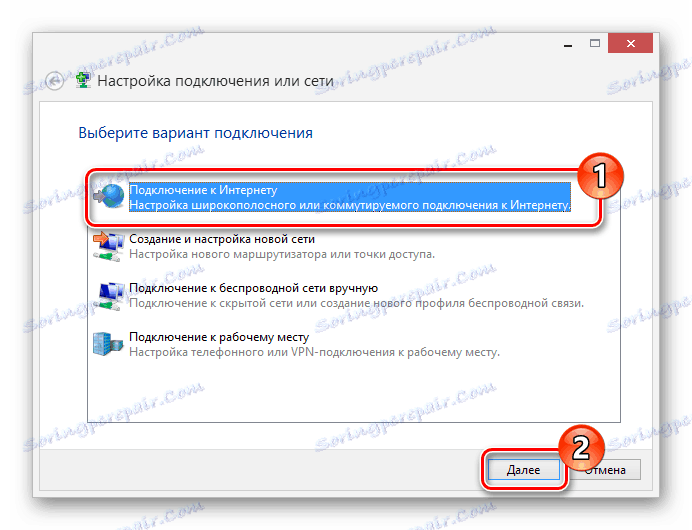
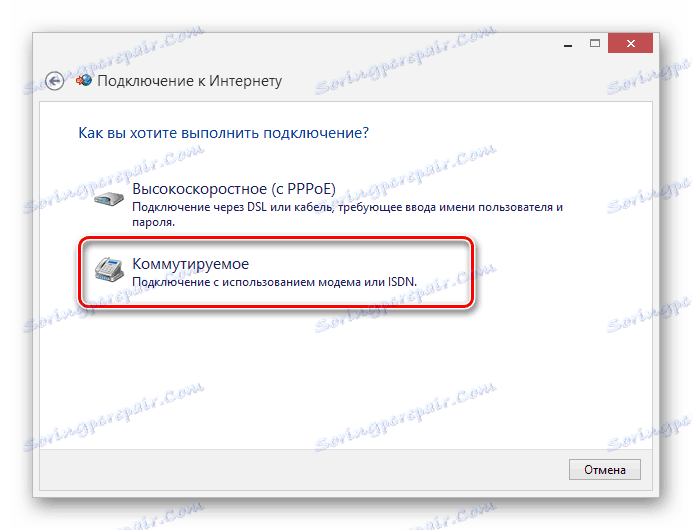
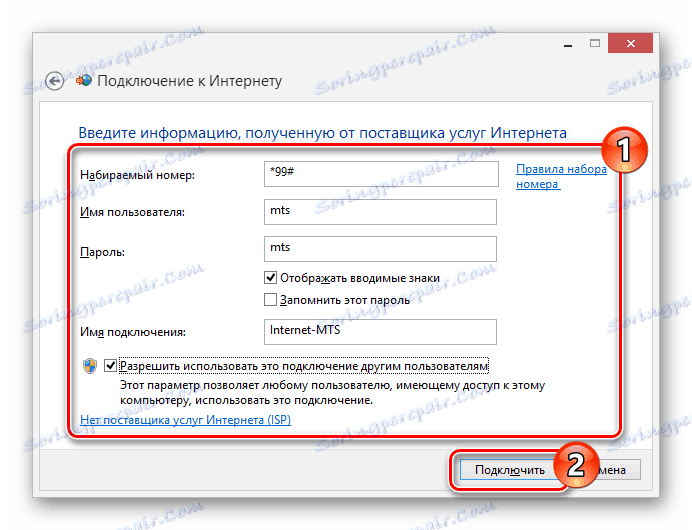

postavke
- Na stranici "Centar mreža" kliknite vezu "Promijeni postavke prilagodnika" .
- Desnom tipkom miša kliknite MTS vezu i odaberite "Properties" .
- Na glavnoj stranici možete promijeniti "Telefonski broj" .
- Dodatne značajke, poput zahtjeva za zaporkom, omogućene su na kartici Parametri .
- U odjeljku "Sigurnost " možete konfigurirati " Šifriranje podataka" i "Autentifikacija" . Promijenite vrijednosti samo ako znate posljedice.
- Na stranici Mreža možete konfigurirati IP adrese i aktivirati komponente sustava.
- Automatski stvorena MTS mobilna širokopojasna veza također se može konfigurirati preko Svojstva . Međutim, u ovom slučaju parametri su različiti i ne utječu na rad internetske veze.
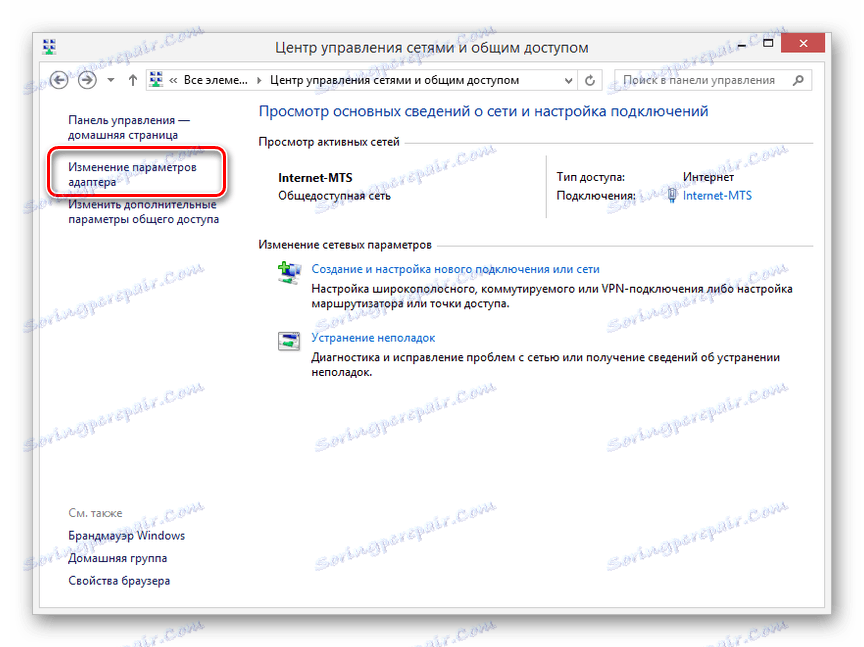
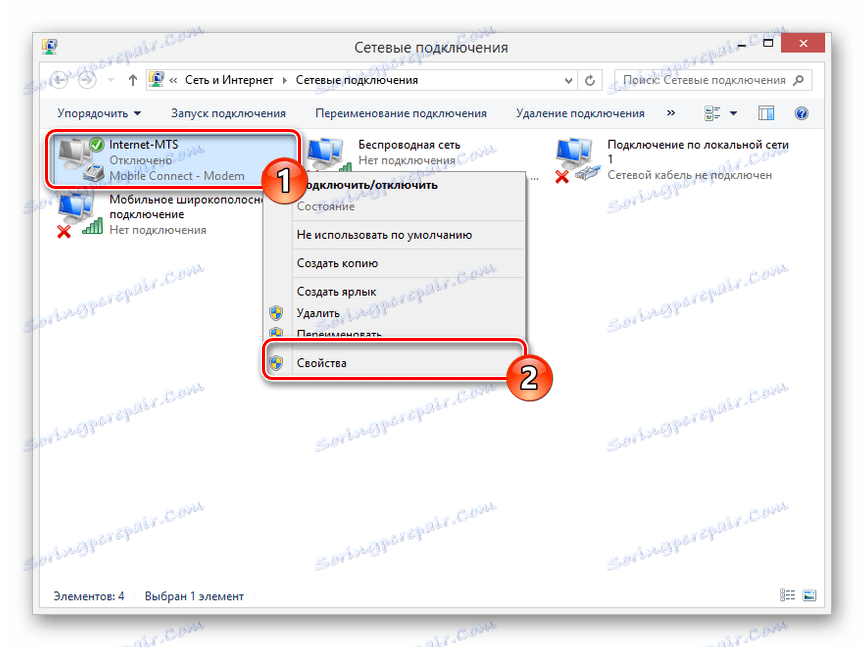
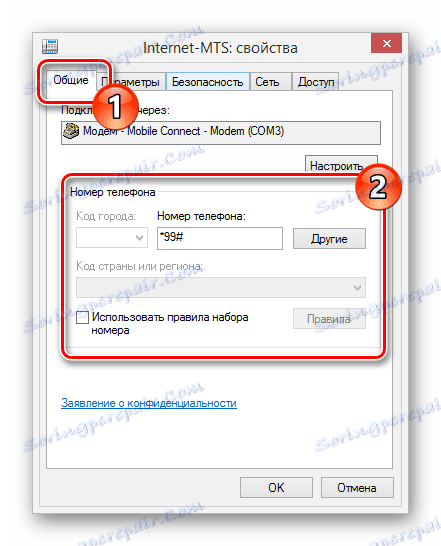
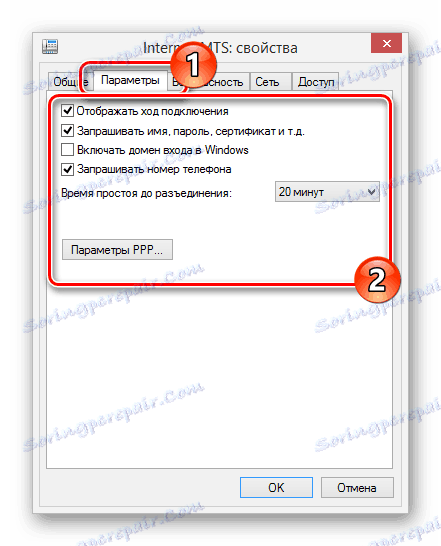
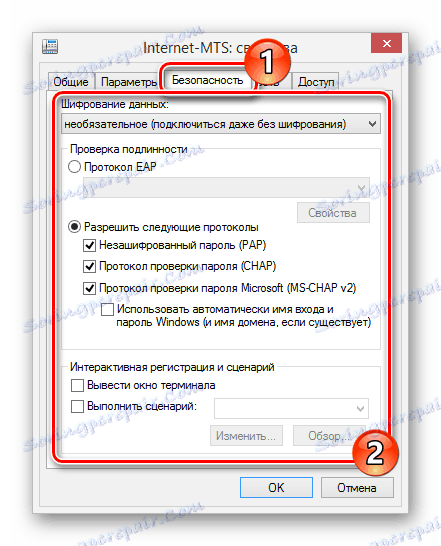

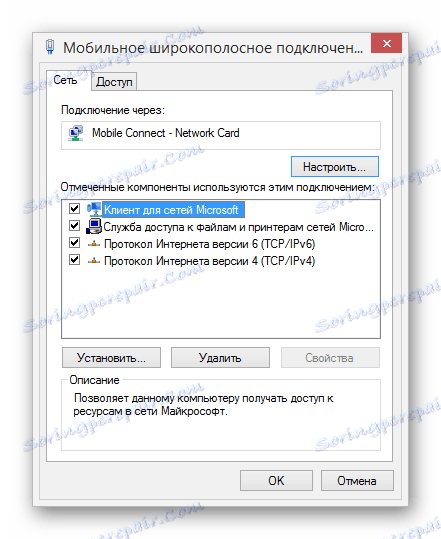
Obično se postavke opisane u ovom odjeljku ne moraju mijenjati, jer kada je veza ispravno izrađena, parametri će se automatski postaviti. Osim toga, njihova promjena može dovesti do neispravnog rada MTS modema.
zaključak
Nadamo se da ćete nakon čitanja ovog članka uspjeti ispravno konfigurirati rad MTS USB modema na računalu. Ako smo propustili neke parametre ili imate pitanja o promjeni parametara, napišite nam o tome u komentarima.